cpu-z 使用指南对于电脑硬件爱好者来说,cpu-z 是一款必备的检测工具。它可以帮助用户轻松查看 cpu、主板、显卡等硬件信息,以及 spd 内存插槽详情。本文将由 php小编新一详细介绍 cpu-z 的五大功能,并指导你如何使用它获取所需信息。继续阅读,了解 cpu-z 的强大功能,并掌握如何轻松检测你的电脑硬件数据。
1、当我们将CPU-Z软件下载之后,直接将软件打开进入到页面,在该页面可以直接查看到自己电脑中的【处理器】的信息,比如处理器的名字、插槽等。
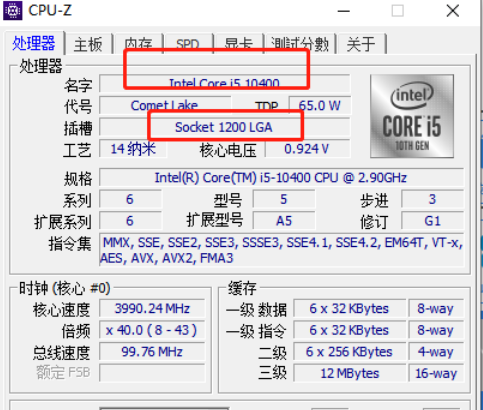
2、点击菜单选项中的【主板】选项卡,就会直观的查看到自己电脑的一个主板相关信息。
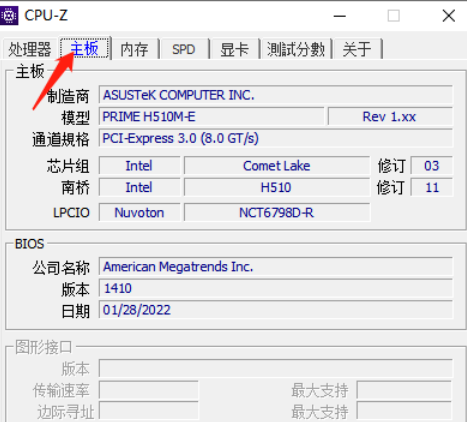
3、将【内存】选项卡点击一下,在该页面中就会查看到自己电脑的一个内存频率、内存大小以及北桥频率等。
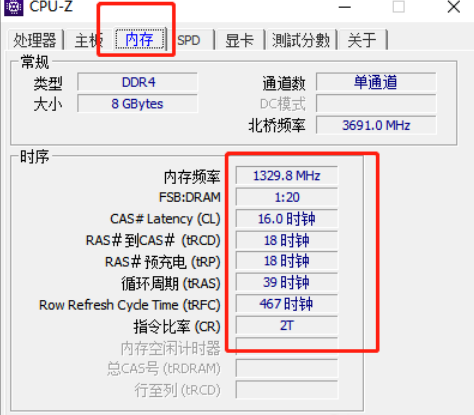
4、之后随后再点击一下【SPD】选项卡,直接在该选项页面下查看内存插槽,比如插槽的模块大小、spd扩展、制造商等信息。
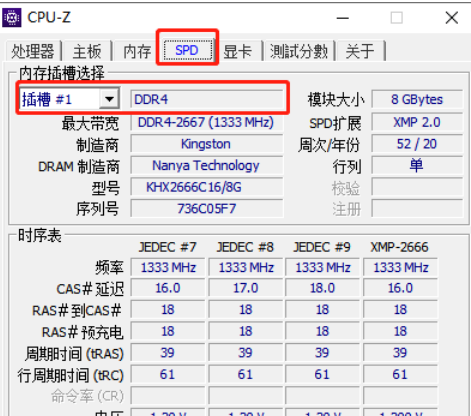
5、而接着点击【显卡】选项卡,在该选项卡下可以查看到【图形处理器】的名称。
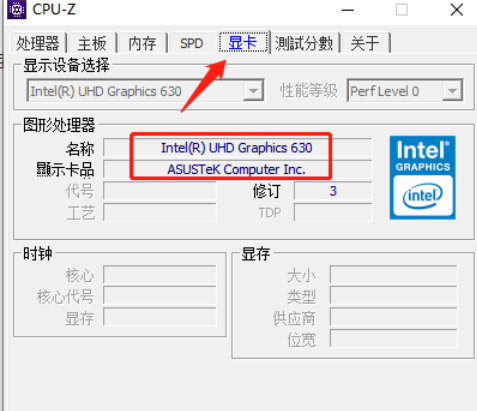
6、点击【测试分数】,你可以在下方点击【测试处理分数】按钮进行测试一下自己电脑的处理器的性能。
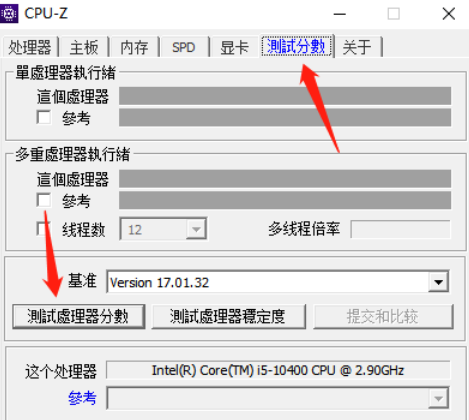
7、测试完成后,会在上方出现蓝色的进度条,可以查看到蓝色进度条的分数显示,如图所示。
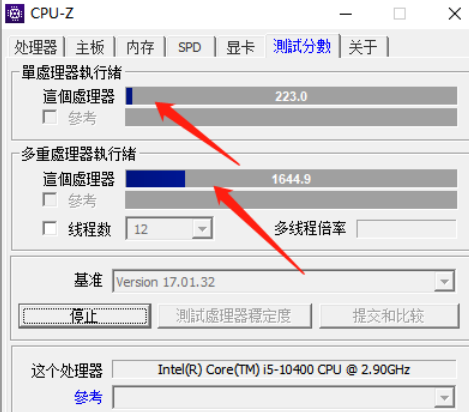
8、或者你可以点击【测试处理器稳定度】按钮,那么上方就会对处理器的稳定度进行测试。
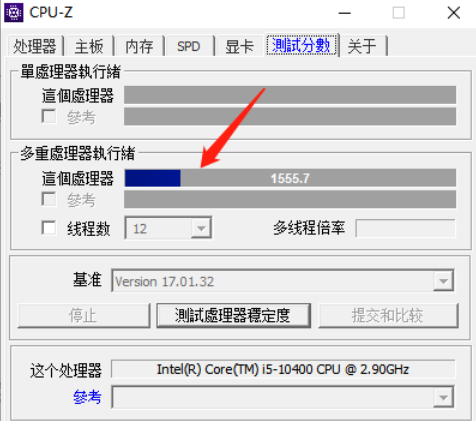
9、将下方的【工具】的下拉按钮点击打开可以查看到我们测试的一个报告等相关选项。
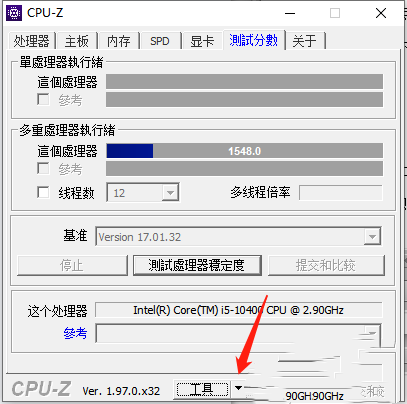
10、在打开的菜单选项中,你可以进行计时器设置,将测试出来的报告进行保存等操作。
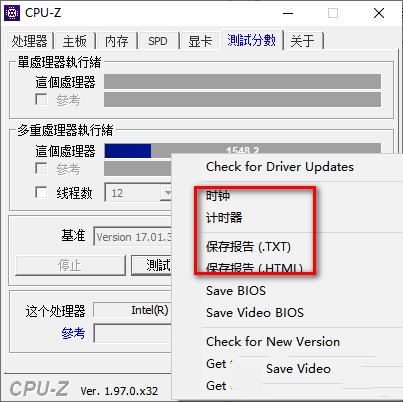
以上就是CPU Z应该怎么使用 CPU Z五大功能详细介绍的详细内容,更多请关注php中文网其它相关文章!

每个人都需要一台速度更快、更稳定的 PC。随着时间的推移,垃圾文件、旧注册表数据和不必要的后台进程会占用资源并降低性能。幸运的是,许多工具可以让 Windows 保持平稳运行。

Copyright 2014-2025 https://www.php.cn/ All Rights Reserved | php.cn | 湘ICP备2023035733号